在腾讯云服务器OpenCloudOS 8.6上配置Java11环境
前言
最近没什么事 那么就撸一下云服务器吧。下面是我从腾讯云上面弄到的服务器配置,系统类型是OpenCloudOS 8.6,2核4G,60G系统盘。虽然windowsServer也不错,但是它太吃内存了。
有兴趣的朋友可以去腾讯云官网,在首页打开新春采购 -> 新人专区里购买一个即可。价格是159,还是不错的。
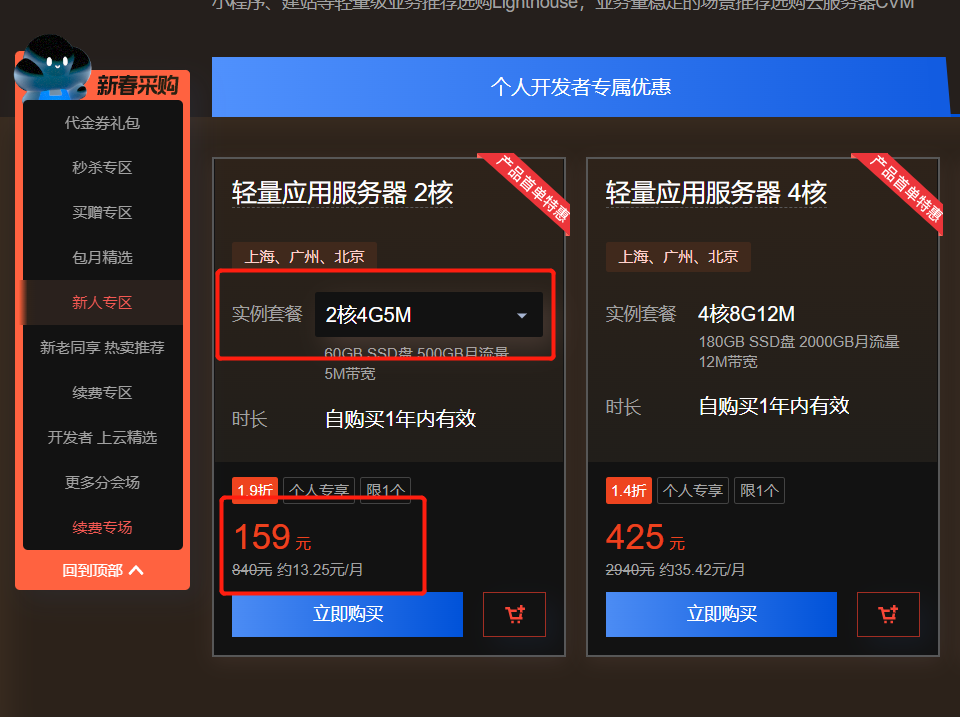
PS: 本来是想白嫖的,用一个月的体验
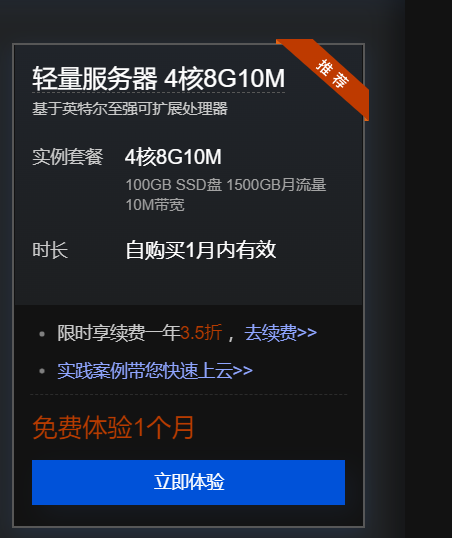
正当我喜出望外准备白嫖的时候。。。

我:。。。


一些必要的准备
好了好了,不扯那么多了。先进到控制台里面。
重置密码
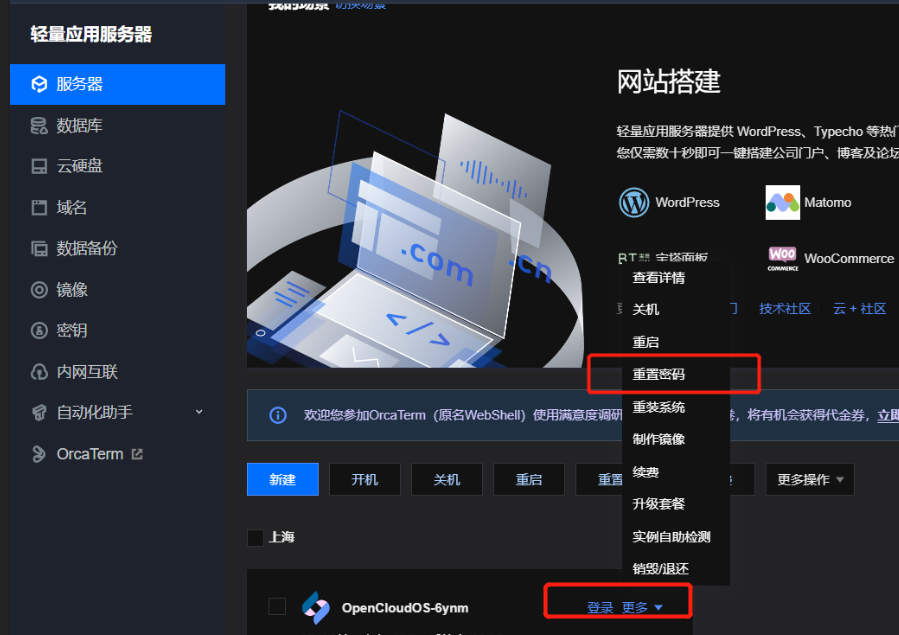
这里因为我们是第一次使用,系统里没东西,所以不需要在线更改密码(需要一些额外的小工具才能实现,否则更改不生效),直接选择下面的离线重置。
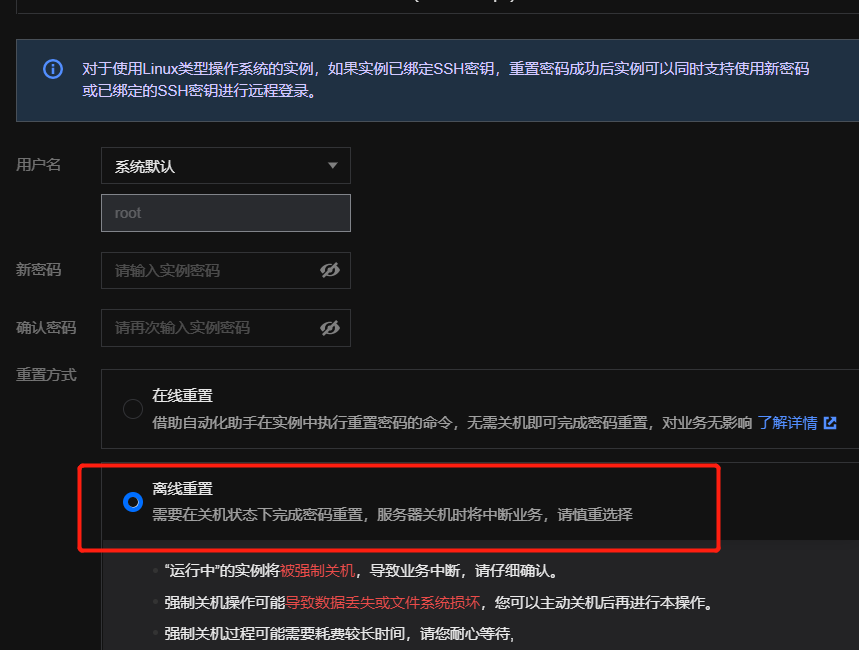
更改完密码以后可以登录上去看看,到服务器哪里点击登录
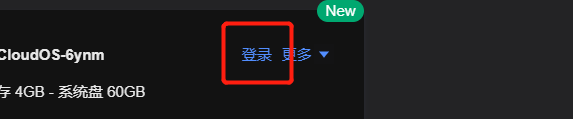
输入登录信息
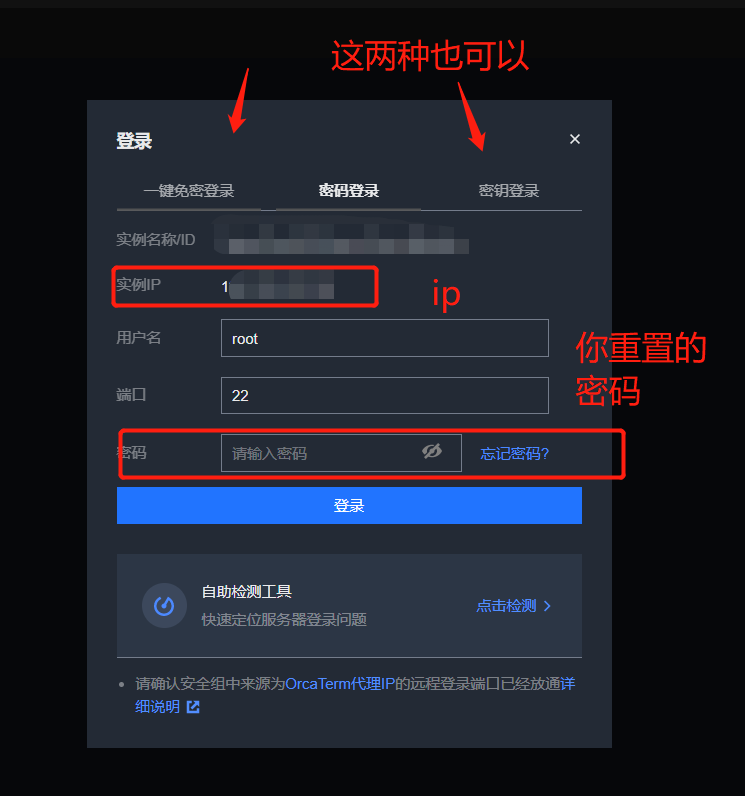
进到这里就算成功了

当然了,使用XShell连接服务器也是可以的
为了方便上传文件,可以安装一下腾讯云的小工具

然后就可以拖拽安装包或者压缩包到该界面,可以自动上传到服务器当前所处的目录里,/root下面。
或者使用XFtp也可以。
不过我建议你使用后者(XFtp),因为前者对文件的大小有限制(没记错的话是500M),而且传输速度很慢。
之前用过一次,上传打包好的war包,90多M , 显示上传成功,上去一看只有5M,很明显传输有问题。
安装配置Oracle Java11的环境
获取Java11的安装包
首先去甲骨文的官网获取一下Java11的压缩包。 java-11 oracle官网下载地址
下载这个
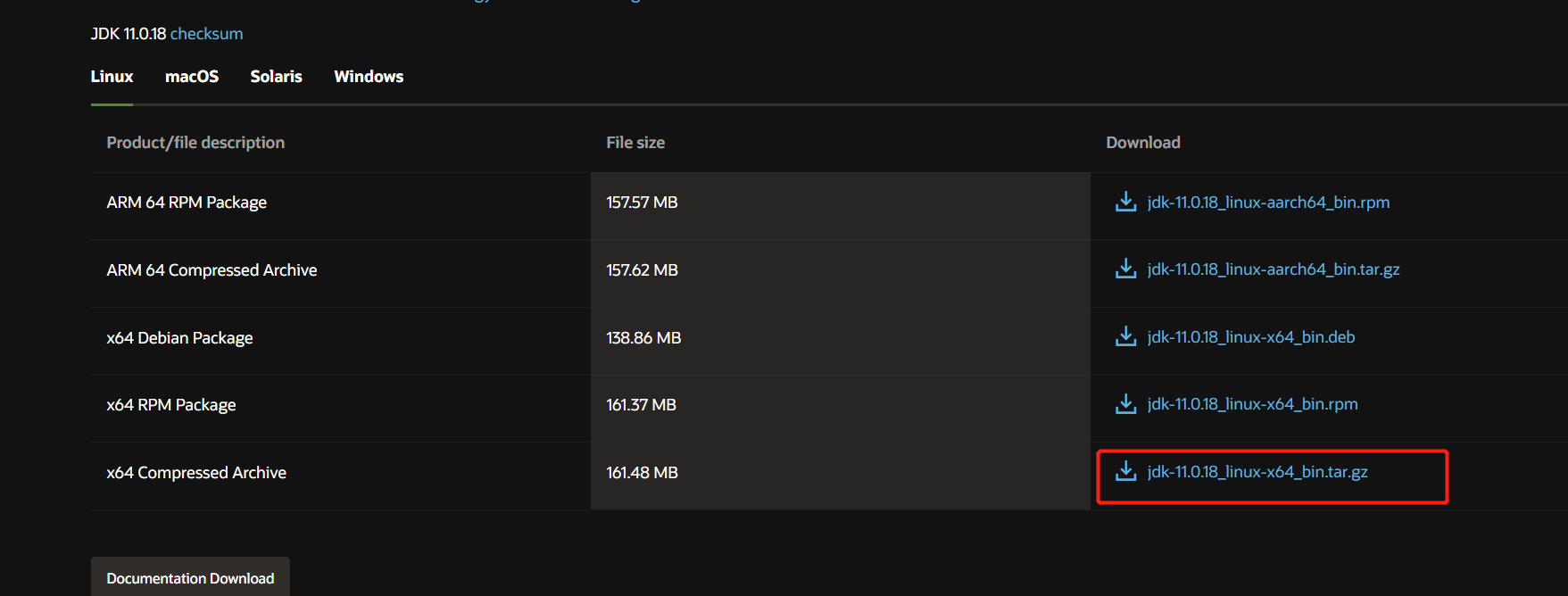
其实要是不知道怎么下载哪个,可以在服务器中先确定架构,输入:
uname -m
这里可以看到OpenCloudOS 8.6的架构方式为x86_64

而其他的包的对应的系统如下:
- ARM 64 RPM Package:适用于
ARM 64 架构的 Linux 操作系统,采用 RPM 文件格式; - ARM 64 Compressed Archive:适用于
ARM 64 架构的 Linux 操作系统,采用压缩文件格式; - x64 Debian Package:适用于
x64 架构的 Debian 系列Linux 操作系统,采用 DEB 文件格式; - x64 RPM Package:适用于
x64 架构的 Red Hat 系列Linux 操作系统,采用 RPM 文件格式; - x64 Compressed Archive:适用于
x64 架构的 Linux 操作系统,采用压缩文件格式。
所以我们选择最后一个。
点击下载,这里记得勾选接受协议
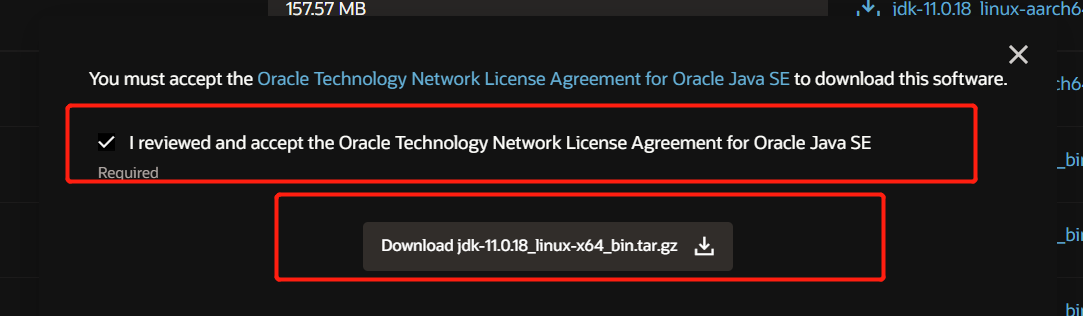
然后可能要登陆一下,如果没有账号的话那就注册一下。也不麻烦
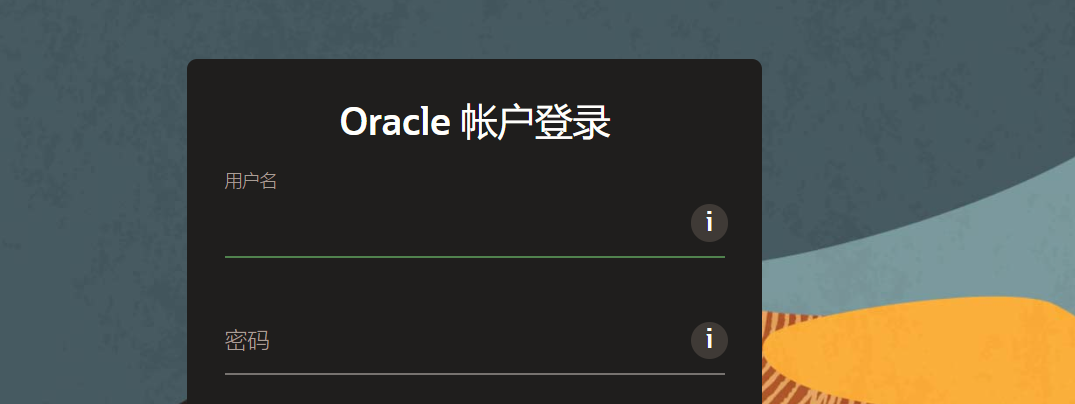
安装
找一个你看的顺眼的目录把这安装包丢进去,然后解压
我这里的版本是11.0.18,大家看自己下载的修改
tar -xzf jdk-11.0.18_linux-x64_bin.tar.gz
然后创建一个目录来安装
sudo mkdir /usr/lib/java11/
然后在你解压的那个目录下,将文件移动到/usr/lib/java11/目录下。
sudo mv jdk-11.0.18 /usr/lib/java11/
如果你不知道那个解压文件的名字,就在解压目录下执行ls命令看看,下面是我的解压目录

放进去以后 下载一个编辑器,用于编辑。或者使用自带的也可以,我这里使用nano
sudo yum install nano
输入命令后记得安装的时候需要按一个y 才能安装。
安装之后输入以下命令修改配置文件
sudo nano /etc/profile
然后添加环境变量,在文件的末尾添加:
export JAVA_HOME=/usr/lib/java11/jdk-11.0.18
export PATH=$PATH:$JAVA_HOME/bin
然后再按下Ctrl+X退出,再按下 Y 键确认更改,最后按下 Enter 键以保存更改并退出。
再执行
source /etc/profile
使更改生效,接着验证是否安装成功,输入:
java -version
能看到一下版本信息 即表明配置成功
java version "11.0.18" 2023-01-17 LTS
Java(TM) SE Runtime Environment 18.9 (build 11.0.18+9-LTS-195)
Java HotSpot(TM) 64-Bit Server VM 18.9 (build 11.0.18+9-LTS-195, mixed mode)






















 2780
2780











 被折叠的 条评论
为什么被折叠?
被折叠的 条评论
为什么被折叠?








